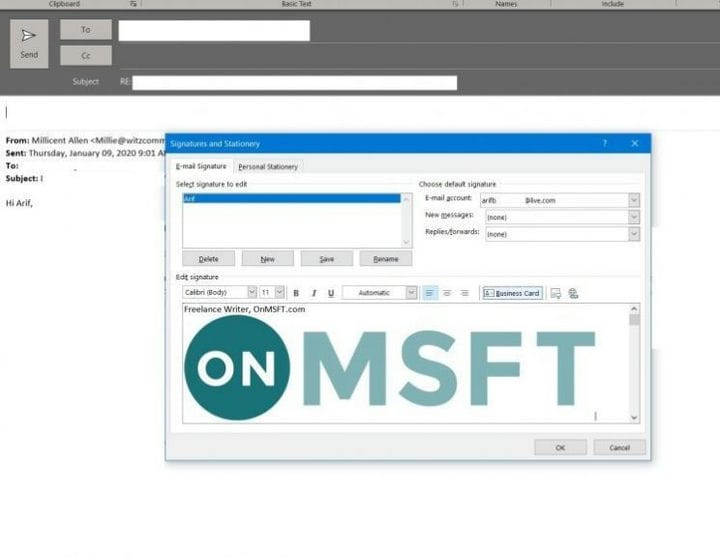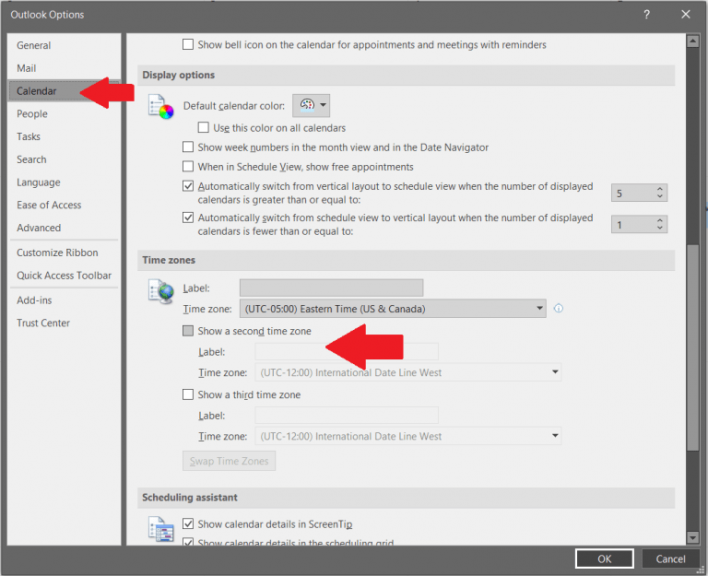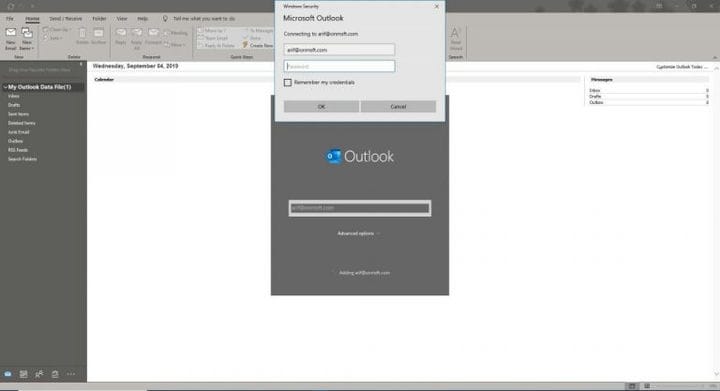আপনার আউটলুক অভিজ্ঞতা কাস্টমাইজ করার শীর্ষ 5 উপায়
অফিস ৩ 36৫-এ আউটলুক অন্যতম মূল ডেস্কটপ অ্যাপ্লিকেশন Many তবে এটি Office 365 স্যুটের অন্যতম কাস্টমাইজযোগ্য অ্যাপ্লিকেশন। এই গাইডটিতে, আমরা আপনাকে আউটলুকের অভিজ্ঞতাটি কাস্টমাইজ করার জন্য আমাদের শীর্ষ 5 টি প্রিয় উপায় দেখাব।
1: ডার্ক মোড ব্যবহার করুন
বেশিরভাগ অ্যাপস এবং অপারেটিং সিস্টেমে ডার্ক মোড একটি সাধারণ বৈশিষ্ট্য এবং আউটলুক এটিকে একটি সমর্থন করে। ডার্ক মোড বিকল্পটি একটি খোলা উইন্ডোর উপরের অংশে ফাইল ট্যাবে শিরোনাম করে, Office অ্যাকাউন্ট বিকল্পটি চয়ন করে এবং যেখানে অফিস থিমগুলি বলে সেখান থেকে কালোটিকে বেছে নিয়ে আউটলুকে সক্ষম করা যেতে পারে। এটি ইমেলগুলি পড়ার পক্ষে অনেক সহজ করে তোলে কারণ এটি সমস্ত সাদা স্থান থেকে মুক্তি পেয়েছে এবং আউটলুকের ভিতরে থাকা সমস্ত ব্যবহারকারী ইন্টারফেসকে আরও গাer় রঙে পরিণত করে।
2: একটি স্বাক্ষর যুক্ত করুন
ঠিক যখন আপনি বাস্তব জীবনে কোনও ইউপিএস বা ফেডেক্স প্যাকেজের জন্য সাইন করেন, আপনার স্বাক্ষরটিই আপনার পরিচয়। এটি আপনি কে এবং সত্যই ব্যক্তিগত তা আলাদা করতে সহায়তা করে। ঠিক আছে, আপনি নিজের ইমেলগুলিতে কিছুটা অতিরিক্ত ব্যক্তিগত স্পর্শ দেওয়ার জন্য একটি স্বাক্ষরও যুক্ত করতে পারেন। আপনি কোনও ইমেলটি খোলার মাধ্যমে এটি করতে পারেন যেন আপনি তার উত্তর দিচ্ছেন, বার্তা মেনুতে গিয়ে, স্বাক্ষরটি নির্বাচন করুন এবং স্বাক্ষর বিকল্পটি চয়ন করুন। তারপরে আপনি সম্পাদনা করতে একটি স্বাক্ষর সন্ধান করতে পারেন এবং একটি চয়ন করতে পারেন এবং তারপরে সংরক্ষণ টিপুন। এখন, আপনার ইমেলগুলির এটির আলাদা চেহারা থাকবে।
3: আপনার ক্যালেন্ডারগুলি কাস্টমাইজ করুন
আমাদের তালিকার তৃতীয়টি হল আপনার আউটলুক ক্যালেন্ডার কাস্টমাইজ করার কিছু উপায়। আউটলুক ক্যালেন্ডার আপনাকে সংগঠিত রাখতে এবং অ্যাপয়েন্টমেন্টগুলি পরিচালনা করতে সহায়তা করতে পারে তবে আপনি আউটলুককে আরও ব্যক্তিগত করে তুলতে ক্যালেন্ডারগুলিকে টুইঙ্ক করতে পারেন। আপনি আউটলুক ডেস্কটপ অ্যাপের অভ্যন্তরে ফাইল ট্যাবে ক্লিক করে একাধিক টাইম অঞ্চল দেখতে পারেন এবং ক্যালেন্ডারের জন্য উইন্ডোতে তৃতীয় বিকল্পটিতে যেতে পারেন। আপনি ব্যক্তিগত জীবন থেকে কাজ আলাদা করার জন্য একটি গৌণ ক্যালেন্ডারও তৈরি করতে পারেন। আপনি আউটলুক ক্যালেন্ডারটি খোলার মাধ্যমে, ফিতাটির হোম বোতামটি ক্লিক করে এবং তারপরে পটিটিতে ক্যালেন্ডার খুলুন ক্লিক করে এটি করতে পারেন। এটি করার পরে, আপনি একটি নতুন ফাঁকা ক্যালেন্ডার তৈরি নির্বাচন করতে পারেন এবং নতুন ফোল্ডার তৈরি করুন বলে বিকল্পটিতে এটির নাম রাখতে পারেন।
4: যোগাযোগের তালিকা তৈরি করুন
আউটলুকে ইমেল করা এমন লোকের কাছে পৌঁছানো জড়িত যার সাথে আপনি প্রায়শই যোগাযোগ রাখেন এবং তাই আপনি আউটলুক ডেস্কটপ অ্যাপ্লিকেশনটিতে একটি পরিচিতি তালিকার সাথে নিজের অভিজ্ঞতাটি কাস্টমাইজ করতে চাইতে পারেন। যোগাযোগের তালিকাগুলির জন্য ধন্যবাদ, আপনি যুক্তিযুক্তভাবে আপনার পরিচিতিগুলিকে সংগঠিত করতে এবং এগুলি আরও সহজে খুঁজে পেতে সক্ষম হবেন। আপনি পর্দার নীচে বাম দিকে নেভিগেশন বারে লোক আইকনটি ক্লিক করে এটি করতে পারেন। এরপরে, আপনি ফোল্ডারে ক্লিক করতে চান, এবং তারপরে স্ক্রিনের উপরের ডানদিকে কোণায় থাকা নতুন ফোল্ডার বিকল্পটি। এরপরে আপনি ক্ষেত্রগুলি পূরণ করতে পারেন এবং আপনার পরিচিতির তালিকার জন্য একটি নাম লিখতে পারেন। আপনি মেনু থেকে পরিচিতি আইটেমগুলি নির্বাচন করতে চান যা ফোল্ডারে রয়েছে বলে।
আপনি একটি তালিকা সেট আপ করার পরে, আপনি সেই তালিকায় একটি ইমেলও প্রেরণ করতে পারেন। এটি একে একে ইমেলগুলিতে ম্যানুয়ালি প্রবেশ না করে একটি বাল্ক ইমেল প্রেরণকে আরও সহজ করে তুলবে। আপনি টু বক্সটি নির্বাচন করে এটি করতে পারবেন এবং তারপরে তালিকার নামে টাইপ করুন। আপনি মেনু থেকে ঠিকানা পুস্তকে ক্লিক করতে পারেন এবং এটি তালিকা থেকে ঠিকানা তালিকা বলার জন্য আপনার তালিকাটি চয়ন করতে পারেন এবং তারপরে তালিকার নামগুলি নির্বাচন করতে টু বোতামটি ক্লিক করুন। এবং শেষ হয়ে গেলে, ওকে ক্লিক করুন।
5: একাধিক অ্যাকাউন্ট যুক্ত করুন
আউটলুকের ওয়েব-ভিত্তিক সংস্করণ থেকে ভিন্ন, আউটলুক ডেস্কটপ অ্যাপ্লিকেশন আপনাকে একাধিক অ্যাকাউন্টের সাথে ডিল করতে দেয়। এর অর্থ আপনি নিজের কাজের অ্যাকাউন্টের পাশাপাশি একটি ব্যক্তিগত অ্যাকাউন্ট যুক্ত করতে পারেন এবং আপনার সমস্ত ইমেলের জন্য একটি হাব রয়েছে। আপনি আউটলুকের ফাইল মেনুতে গিয়ে অ্যাকাউন্ট যুক্ত বোতামে ক্লিক করে এটি করতে পারেন। তারপরে আপনি পপ-আপ আউটলুক বাক্সে আপনার ইমেল ঠিকানাটি টাইপ করতে পারেন। আপনি নীল সংযোগ বোতামে টিপে এবং আপনার পাসওয়ার্ডটি রেখে শেষ করতে পারেন। একবার হয়ে গেলে আপনি নিজের গৌণ অ্যাকাউন্টটি আউটলুকের সাইডবারে দেখতে পাবেন।
আরও জন্য আমাদের অন্যান্য গাইড দেখুন!
এই গাইডটি কেবলমাত্র আউটলুকের ডেস্কটপ সংস্করণটি কাস্টমাইজ করার জন্য আমাদের শীর্ষ 5 টিপস স্পর্শ করে। আপনার চেয়ে আরও অনেক কিছু আছে। আমরা বিষয়টিকে ব্যাপকভাবে কভার করেছি এবং আমরা কীভাবে ইমেলগুলি অনুবাদ করতে পারি, সংযুক্তিগুলির সাথে সমস্যাগুলি সমাধান করতে পারি, অতীত অনুস্মারকগুলি খারিজ করতে পারি, এমনকি ইমেলগুলি পুনরুদ্ধার করতে পারি তাও আমরা দেখেছি । এটি অনএমএসএফটি-এ রেখে দিন এবং নীচের মন্তব্যে আপনার আউটলুক টিপসটি নির্দ্বিধায় ভাগ করে নিন।